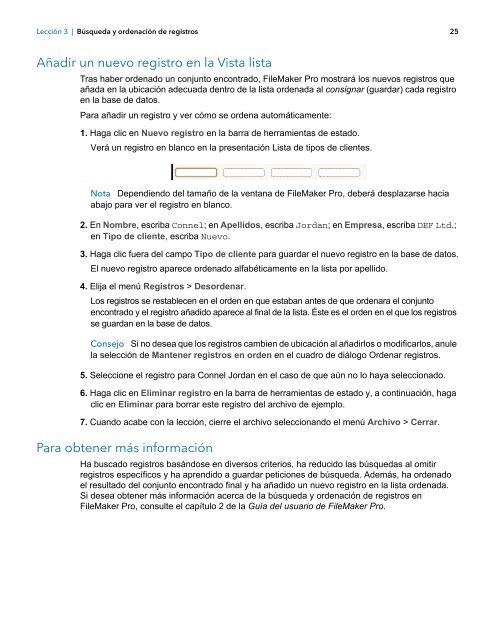Tutorial de FileMaker Pro 12
Tutorial de FileMaker Pro 12
Tutorial de FileMaker Pro 12
Create successful ePaper yourself
Turn your PDF publications into a flip-book with our unique Google optimized e-Paper software.
Lección 3 | Búsqueda y or<strong>de</strong>nación <strong>de</strong> registros 25<br />
Añadir un nuevo registro en la Vista lista<br />
Tras haber or<strong>de</strong>nado un conjunto encontrado, <strong>FileMaker</strong> <strong>Pro</strong> mostrará los nuevos registros que<br />
añada en la ubicación a<strong>de</strong>cuada <strong>de</strong>ntro <strong>de</strong> la lista or<strong>de</strong>nada al consignar (guardar) cada registro<br />
en la base <strong>de</strong> datos.<br />
Para añadir un registro y ver cómo se or<strong>de</strong>na automáticamente:<br />
1. Haga clic en Nuevo registro en la barra <strong>de</strong> herramientas <strong>de</strong> estado.<br />
Verá un registro en blanco en la presentación Lista <strong>de</strong> tipos <strong>de</strong> clientes.<br />
Nota Dependiendo <strong>de</strong>l tamaño <strong>de</strong> la ventana <strong>de</strong> <strong>FileMaker</strong> <strong>Pro</strong>, <strong>de</strong>berá <strong>de</strong>splazarse hacia<br />
abajo para ver el registro en blanco.<br />
2. En Nombre, escriba Connel; en Apellidos, escriba Jordan; en Empresa, escriba DEF Ltd.;<br />
en Tipo <strong>de</strong> cliente, escriba Nuevo.<br />
3. Haga clic fuera <strong>de</strong>l campo Tipo <strong>de</strong> cliente para guardar el nuevo registro en la base <strong>de</strong> datos.<br />
El nuevo registro aparece or<strong>de</strong>nado alfabéticamente en la lista por apellido.<br />
4. Elija el menú Registros > Desor<strong>de</strong>nar.<br />
Los registros se restablecen en el or<strong>de</strong>n en que estaban antes <strong>de</strong> que or<strong>de</strong>nara el conjunto<br />
encontrado y el registro añadido aparece al final <strong>de</strong> la lista. Éste es el or<strong>de</strong>n en el que los registros<br />
se guardan en la base <strong>de</strong> datos.<br />
Consejo Si no <strong>de</strong>sea que los registros cambien <strong>de</strong> ubicación al añadirlos o modificarlos, anule<br />
la selección <strong>de</strong> Mantener registros en or<strong>de</strong>n en el cuadro <strong>de</strong> diálogo Or<strong>de</strong>nar registros.<br />
5. Seleccione el registro para Connel Jordan en el caso <strong>de</strong> que aún no lo haya seleccionado.<br />
6. Haga clic en Eliminar registro en la barra <strong>de</strong> herramientas <strong>de</strong> estado y, a continuación, haga<br />
clic en Eliminar para borrar este registro <strong>de</strong>l archivo <strong>de</strong> ejemplo.<br />
7. Cuando acabe con la lección, cierre el archivo seleccionando el menú Archivo > Cerrar.<br />
Para obtener más información<br />
Ha buscado registros basándose en diversos criterios, ha reducido las búsquedas al omitir<br />
registros específicos y ha aprendido a guardar peticiones <strong>de</strong> búsqueda. A<strong>de</strong>más, ha or<strong>de</strong>nado<br />
el resultado <strong>de</strong>l conjunto encontrado final y ha añadido un nuevo registro en la lista or<strong>de</strong>nada.<br />
Si <strong>de</strong>sea obtener más información acerca <strong>de</strong> la búsqueda y or<strong>de</strong>nación <strong>de</strong> registros en<br />
<strong>FileMaker</strong> <strong>Pro</strong>, consulte el capítulo 2 <strong>de</strong> la Guía <strong>de</strong>l usuario <strong>de</strong> <strong>FileMaker</strong> <strong>Pro</strong>.